Att låta användare skicka in inlägg till din WordPress-webbplats är ett utmärkt sätt att uppmuntra samhällsengagemang och utöka ditt innehåll utan att behöva göra allt arbete själv.
Oavsett om du driver en blogg, en nyhetssajt eller ett forum kan användargenererat innehåll dessutom öka webbplatsens auktoritet och hålla den fräsch och relevant.
På WPBeginner har vi hjälpt webbplatsägare att växa och hantera sina WordPress-webbplatser i över 16 år. Vår erfarenhet av användarinlämningar och innehållsskapande har gett oss värdefulla insikter i de bästa metoderna för att låta användare bidra.
Från enkla formulär till mer avancerade arbetsflöden för inlämning har vi testat de mest effektiva lösningarna för att tillåta användargenererat innehåll och samtidigt säkerställa kvalitetskontroll.
I den här artikeln visar vi dig hur du enkelt kan låta användare skicka in blogginlägg till din WordPress-webbplats. På så sätt kan du skapa en engagerande plattform som gynnar både din publik och din webbplats övergripande framgång.
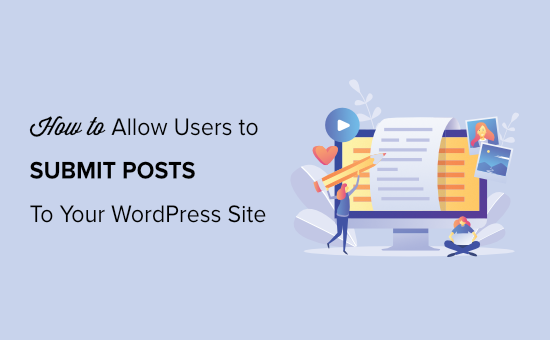
Varför allow users to submit posts på din site i WordPress?
Användargenererat content är mycket användbart för att locka nya besökare till din website och få ditt företag att växa.
You can allow users to submit guest posts, add images to your gallery, or create new business listings in your business directory.
På så sätt får du mer innehåll till din WordPress-blogg och kan täcka olika ämnen inom din nisch. Det bidrar också till att öka din läsarskara och få olika perspektiv på viktiga ämnen.
Med användargenererat content kan du till och med skapa en community och ge dem en plattform för att dela med sig av sina views och idéer. Dessutom kan du förbättra din search engine ranking genom att lägga till högkvalitativt content på din WordPress website.
Med det sagt, låt oss titta på de tre sätten att låta användare skicka in inlägg på din WordPress-webbplats utan att skriva någon kod. Du kan använda länkarna nedan för att välja en metod som passar dig:
Metod 1: Front-end WordPress Post Submissions med WPForms
Om du vill att dina användare ska kunna skicka inlägg från frontend på din WordPress-webbplats utan att besöka adminområdet, då är den här metoden något för dig.
Du behöver WPForms, som enligt vår mening är det bästa pluginet för kontaktformulär för WordPress på marknaden. Det gör det superenkelt att skapa formulär med hjälp av en dra-och-släpp-byggare.
Faktum är att vi använder WPForms på WPBeginners webbplats för alla våra behov av kontaktformulär. Dessutom har vi testat och utvärderat det noggrant i många andra sammanhang. Vi har funnit att det erbjuder cirka 2000 förgjorda mallar och komplett spamskydd.
Dessutom ger det till och med enkel integration med betalningsgateways. Detta kan vara till hjälp om du planerar att debitera användare för inläggsinlämningar. För att lära dig mer om pluginet, se vår fullständiga WPForms-recension.
För att komma igång måste du installera och aktivera WPForms plugin. För detaljerade instruktioner, se vår steg-för-steg-guide om hur du installerar ett WordPress-plugin.
Note: WPForms har också en gratis version. Du behöver dock pro-planen för pluginet för att låsa upp Post Submissions addon.
Efter aktivering, besök WPForms ” Settings page från WordPress admin sidebar för att enter din license key.
Du kan få den här informationen från ditt account på WPForms website. När du har enter nyckeln klickar du på knappen “Verify Key”.

Efter verifiering, heada över till WPForms ” Addons page från WordPress dashboard.
Härifrån rullar du ner till “Post Submissions addon” och klickar på knappen “Install Addon”.
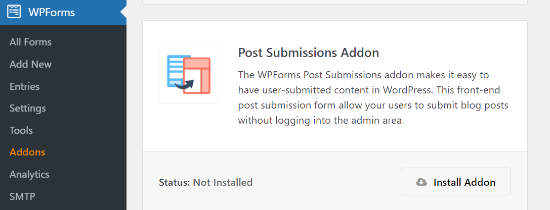
WPForms kommer nu att installera och aktivera Post Submissions addon för dig. Du kommer att se statusen som aktiv när den har installerats.
Nu är du redo att skapa ett Post Submission-formulär på din website.
För att börja, gå helt enkelt till WPForms ” Add New page från admin area. Detta tar dig till sidan “Select a Template”, där du måste ange ett namn för ditt formulär.
Efter det väljer du helt enkelt mallen “Formulär för inlämning av blogginlägg” från listan.
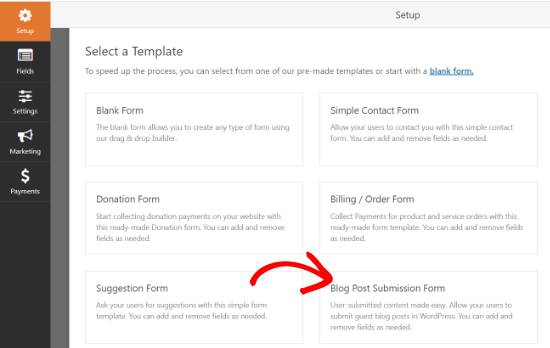
WPForms kommer nu att starta mallen i sin form builder. Här kommer du att notera ett formulär preview i högra hörnet av vyn och fält alternativ i den vänstra colonnen.
Du kan nu enkelt lägga till nya fält från panelen till vänster, ta bort befintliga fält och ändra deras order med hjälp av drag and drop-byggaren.

WPForms låter dina kunder välja kategorier för inlägg, lägga till featured images, utdrag ur inlägg och till och med lägga till customize-fält.
You can also edit form fields by clicking on them. Detta ger dig alternativ för att byta namn på ett fält, ändra dess format, add to en description, edit dess storlek, aktivera villkorlig logik, och mer.
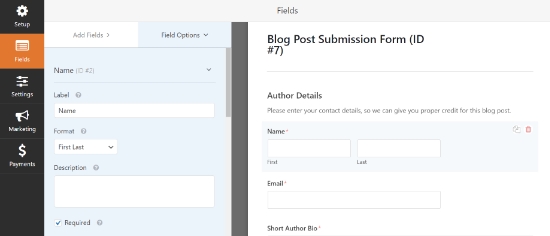
När du är nöjd med formuläret klickar du på tabben “Settings” i menyn till vänster.
På fliken “Allmänna inställningar” kan du nu byta namn på formuläret, lägga till en beskrivning, redigera texten på sändningsknappen, aktivera dynamiska fält, aktivera AJAX-formulärsändning med mera.
Du kan också växla reglaget “Disable storing entry information in WordPress” i det här avsnittet för att inaktivera lagring av användarens inmatningsinformation i WordPress-databasen.
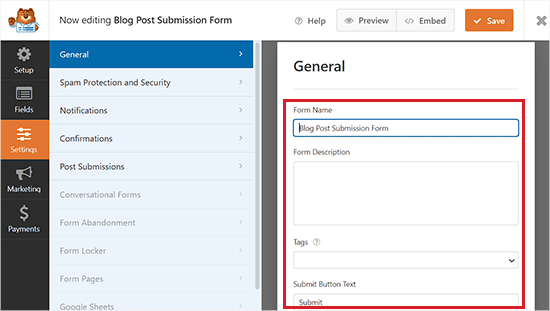
Därefter växlar du till tabben “Spam Protection and Security” i den vänstra columnen.
Som standard aktiverar WPForms alternativet för skydd mot skräppost. Detta beror på att det hjälper till att förhindra att människor skickar in skräppost blogginlägg.
Du kan dock inaktivera det här alternativet genom att toggle “Enable anti-spam protection” till inaktiverad. Tänk på att vi ej rekommenderar att du inaktiverar skyddet mot skräppost i dina formulär.
You can also integrate your form with popular spam protection services like Akismet, reCAPTCHA, and Cloudflare Turnstile to further secure your form entries.
Detaljerade instruktioner finns i vår tutorial om hur du blockerar skräppost i kontaktformulär i WordPress.
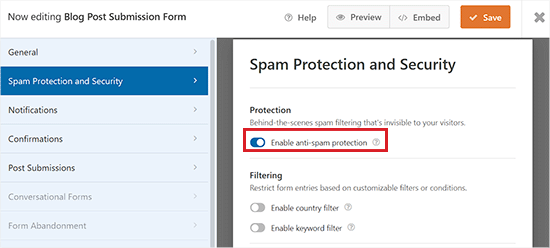
Därefter kan du gå till tabben “Aviseringar” och edit den email som du kommer att få en notification på när någon skickar in ett formulär.
WPForms kommer att använda din admin email som standard.
Du kan dock ändra det till någon annan email, och om du gillar att få aviseringar på flera email, separerar du dem helt enkelt med ett kommatecken.
För mer detaljer, vänligen se vår tutorial om hur du skickar bekräftelsemail efter WordPress formulärinlämning.
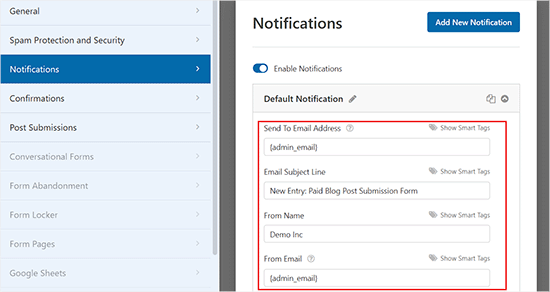
Efter det går du till tabben “Confirmations” för att ställa in ett message som dina användare kommer att se när de submitar ett formulär.
Du kan visa ett message, en page eller redirecta användare till en specifik URL med hjälp av dropdown-menyn “Confirmation Type”.
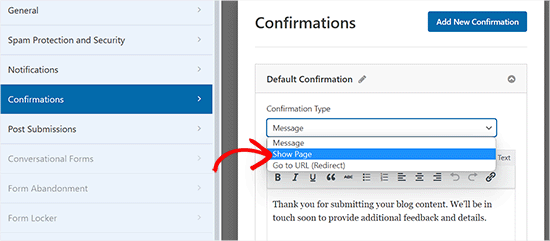
Nästa steg är att växla till tabben “Post Submissions”, där du kan mappa varje fält till respektive inläggsfält i WordPress. WPForms gör ett utmärkt jobb med att matcha fälten i formulärmallen.
Som standard sparas posts som användare har skickat in som “Drafts” i väntan på review. Men du kan också ändra post type och allow användare att submitte content till dina custom post types.
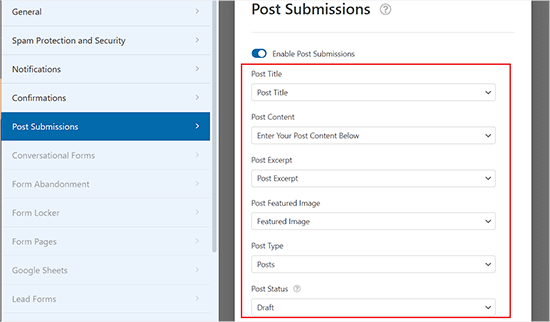
Glöm sedan inte att klicka på knappen “Save” högst upp till höger på vyn för att save your form.
Nu kan du klicka på knappen close (x) för att lämna form builder och add to formuläret till your website.
Add the Blog Post Submissions Form till din website
Först måste du öppna en befintlig eller ny page/post där du vill add to formuläret för inlämning av blogginlägg.
När du är där klickar du på knappen “Add Block” (+) högst upp till vänster på vyn för att öppna menyn för block.
Härifrån letar du upp och addar WPForms blocket till page/post.
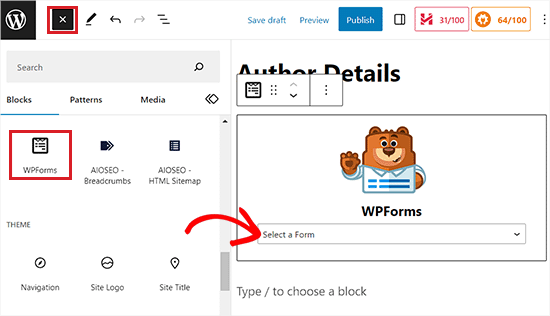
Därefter kan du välja ditt formulär för inlämning av inlägg från dropdown i WPForms block.
Nu kan du save eller publicera din page och sedan besöka din website för att se formuläret för post submission i action.

Metod 2: Godkänn användargenererat content med tillägget User Submitted Posts
Om du letar efter ett gratis sätt att add to ett bloggformulär till din website, då är den här metoden något för dig.
Först måste du installera och aktivera pluginet User Submitted Posts. För mer detaljer, se vår guide för nybörjare om hur man installerar ett plugin för WordPress.
Efter aktivering, heada över till Settings ” User Submitted Posts page från WordPress admin area och förstora “Plugin Settings” tab.
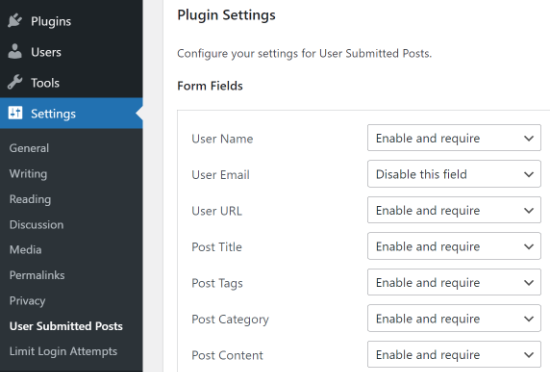
Härifrån kan du selecta de fält som du vill ska visas i formuläret Post Submissions och dölja fält som du inte vill att användarna ska se.
Du kan också välja en standard författare för all user-submitted content. Vi rekommenderar dock att du skapar en new gästanvändare på din WordPress site och tilldelar alla användar-submitted posts till den användaren.
You can also allow users to upload images and set a limit on the number of images and maximum image size. Du kan även ställa in en bild som användaren har uploadat som featured image.
När du har reviewerat alla inställningar för pluginet klickar du på knappen “Save Settings” för att lagra dina ändringar.
Du är nu redo att add to formuläret för användare som skickar in posts till din website.
Add the User-Submitted Posts Form till din website
Öppna först en befintlig eller new page där du vill add to formuläret för användare som skickar in posts i block editor.
När du är där klickar du på knappen “Add Block” (+) i det övre vänstra hörnet och lägger sedan till Shortcode-blocket på sidan.
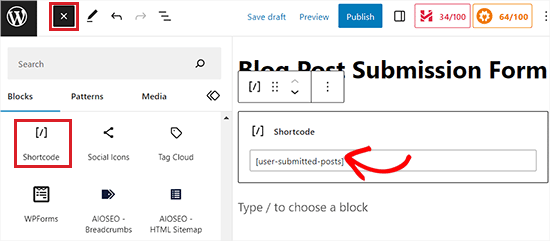
Följare, add to följande shortcode till blocket:
[användare-submitted-posts]
You can now save or publish your page and visit it to see your user’s submitted posts form in action.
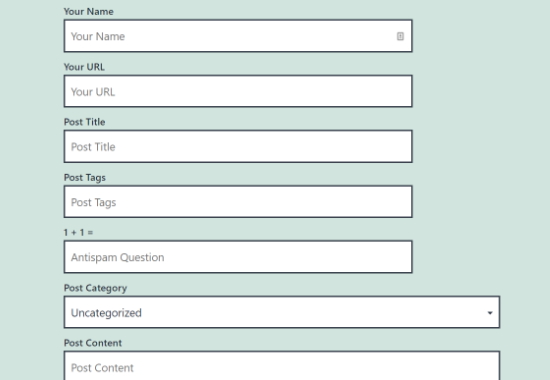
Metod 3: Allowing Users to Register and Submit Posts i WordPress
WordPress levereras med inbyggda roller och capabilities för användare som allow you to run a multi-author WordPress site.
You can allow users to register on your site and create content using the WordPress admin interface with limited capabilities.
Först måste du aktivera registrering av användare på din WordPress site.
För att göra detta, besök sidan Inställningar ” Allmänt från admin-sidofältet och markera alternativet “Vem som helst kan registrera sig” bredvid etiketten Medlemskap.
Därefter väljer du “Author” eller “Contributor” som standard roll för användare från dropdown menyn.
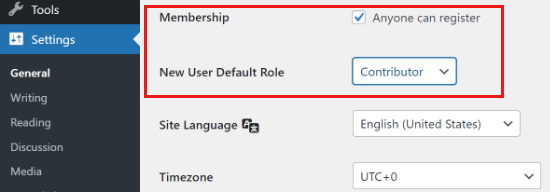
Slutligen, glöm inte att clicka på knappen “Save Changes” för att store dina ändringar.
Användare kan nu registrera sig på din WordPress site genom att besöka WordPress login och registrering pages. Du kan även skapa ett customize-registreringsformulär för användare i WordPress.
När användarna har registrerat sig kan de logga in på din WordPress site och skicka in posts som författare.
Problem med denna metod:
Många Beginnare tycker att den här metoden är lite svår av olika skäl.
Om du till exempel använder tvåstegs-autentisering på din WordPress site kan det vara svårt för dina användare att logga in.
Många websites skyddar WordPress admin directory med password. Om du allowar användare att registrera sig och använda WordPress admin area måste du dela med dig av lösenordet till dem.
Registrerade användare med roller som författare kan se vilka andra posts du har på din website.
Dessutom är den här metoden inte helt säker eftersom användare också kan installera skadlig kod på din website.
För att förhindra att detta händer kan du läsa vår ultimata guide till säkerhet i WordPress.
Om dessa issues stör dig kan du använda metod #1 eller #2 för att allow användare att submitte WordPress posts utan att logga in på admin area.
Bonus: Styling av användarens Post Submissions-formulär med WPForms
Med WPForms kan du också styla ditt formulär så att det kan locka fler användare och uppmuntra dem att skicka in posts eller images på din website.
Du kan till och med customize formuläret enligt din varumärkesdesign för att förbättra användarupplevelsen och bygga förtroende bland din publik.
För att utforma ditt formulär för postinlämning är allt du behöver göra att besöka WPForms ” Settings page från WordPress admin sidebar och toggle alternativet ‘Use Modern Markup’ till ‘On’.
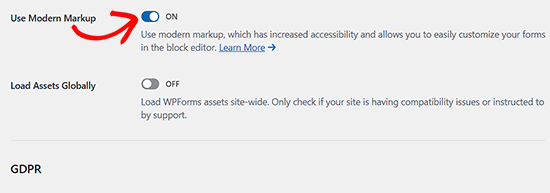
Därefter klickar du på knappen “Save Settings” för att lagra dina ändringar.
Besök sedan inlägget eller sidan där du har lagt till ditt formulär för inlämning av inlägg och öppna blockpanelen på höger sida av vyn.
Here, you will see different options to change the field styles, sizes, and colors for your form. Du kan också ändra bakgrundsfärgen för formulärfälten från höger.
När du är klar, glöm inte att klicka på knappen “Update” eller “Publicera” för att lagra dina settings.
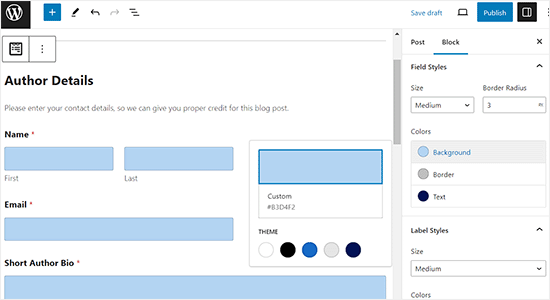
För mer detaljerade instruktioner, kan du se vår tutorial om hur du customize och stil WordPress formulär.
Video Tutorial
Om du hellre vill lära dig genom att titta kan du kolla in vår videohandledning:
Vi hoppas att den här artikeln hjälpte dig att lära dig hur du tillåter användare att skicka in inlägg till din WordPress-webbplats. Du kanske också vill se vår guide om hur du skapar ett WordPress-formulär med betalningsalternativ eller våra expertval av de bästa kontaktformulärpluginsen för WordPress.
If you liked this article, then please subscribe to our YouTube Channel for WordPress video tutorials. You can also find us on Twitter and Facebook.





Ronen
thanks mate, that was very very helpful guide…
WPBeginner Support
You’re welcome, glad our guide was helpful!
Admin
Sarah
hi,
Thank you for taking the time to make the tutorial.
One question …
Running an affiliate site, we use a defined layout for posts.
Is it possible for submitted posts to use such a pre-defined template?
This would save a ton of time not having to reformat submission
Many Thanks
WPBeginner Support
It would depend on how your specific layout is designed for if that would be an option or not.
Admin
Kazim
Does user can edit his/her post after submission??
chibuzo
please how can i get other users comment and reply to another post made by another user in my website using the plugin.
WPBeginner Support
If the post is live on your site it should allow your users the same comment settings as other posts on your site.
Admin
Dr. Abhijit Gupta
Hello,
I am looking for a WP plugin that will actually help visitors to submit their post or article to be published on my website. This could be product launch or some information anyone would want to share on my website. But these contents will be published to relevant category upon admin verification and it will look like regular post. Will this plugin help?
WPBeginner Support
To do what you’re wanting, you would follow this guide and instead of adding the form to a page, you would add the WPForms widget to where you want the form in your widgets area
Admin
neha jain
thanks for this useful post
WPBeginner Support
You’re welcome
Admin
Nitin Kapoor
Please Help!
Wordpress plugin : – Want customer to submit review by clicking the button “Submit Review” and want to showcase random 10 reviews on my Home Page.
It it has stars rating that will be big plus.
WPBeginner Support
Hi Nitin,
Please see our guide on how to create reviews site in WordPress.
Admin
Manu
Hello,
I would like to allow users to submit posts from backend but limit the number. Do you know if they are a solution in order to limit it (for example with paid memberships pro) ?
Thanks in advance,
Manu
Olajide olabisi
Thanks so much for this wonderful post.
But please can u recommend a theme/plugins that will allow users to upload an image and choose the category the image falls in and how they can also add location .. please help